HƯỚNG DẪN CÀI ĐẶT PHẦN MỀM SMART PSS XEM CAMERA DAHUA TREN MÁY TÍNH
Đề mục bài viết:
PHẦN 1: HƯỚNG DẪN CÀI ĐẶT PHẦN MỀM SMART PSS
Bước 1: Truy cập vào địa chỉ https://dahua.vn/phan-mem-dfi2.html và tải phần mềm Smart PSS mới nhất

Bước 2: Giải nén file và cài đặt như hình sau:

Chọn Đồng ý chính sách và nhấp Next.

Chỉ chọn SmartPSS để xem camera và nhấp Next.

Nhấp Install.

Chọn Run SmartPSS và nhấp Finish.

Chọn tick chọn cho phép truy cập mạng và nhấn Alow Access.

Đặt mật khẩu, chọn Tự động đăng nhập (Auto Login after Registration) nếu máy tính sử dụng cá nhân, nếu máy tính sử dụng nhiều người không chọn mục này, nhấp tiếp Next.

Đặt câu trả lời để khôi phục mật khẩu, và sao lưu câu hỏi và câu trả lời vài file để lưu lại phòng khi không nhớ mật khẩu đăng nhập vào phần mềm.
PHẦN 2: HƯỚNG DẪN THÊM ĐẦU GHI HOẶC CAMERA VÀO PHẦN MỀM SMART PSS

Chọn Thêm (Add), Nhập thông tin thiết bị bao gồm: Tên thiết bị (Nhập tuỳ ý), Phương thức kết nối (IP/ tên miền hoặc Số SN – Thêm thiết bị bằng số SN xem hình tiếp theo), Cổng mặt định 37777, Group Name để mặc định, User name mặc định là admin, nếu được cấp tài khoản khác thì thay đổi admin thành tên được cấp, mật khẩu xem camera, nhấp Thêm (Add) để lưu thông tin.

Nếu chọn phương thức kết nối là số SN thì nhập các trường thông tin cần thiết như hình bên dưới.

Nhấp Add để lưu thông tin.

Chờ 30 giây để phần mềm kết nối tới thiết bị. Khi trạng thái báo Online là đã kết nối thành công.

Nhấp vào dấu cộng (+) như hình để mở Tab mới, chọn tiếp Live view để xem trực tiếp.

Nhấp vào tên Thiết bị 2 lần để xem Camera.
PHẦN 3: HƯỚNG DẪN XEM LẠI CAMERA TRÊN PHẦN MỀM SMART PSS
Thực hiện theo các bước dưới đây:

Nhấp vào dấu cộng (+), chọn tiếp Playback

Chọn vào tên Camera muốn xem, chọn Thời gian muốn xem, chọn tiếp Tìm kiếm. Video sẽ hiện ra và nhấp Play để xem video.


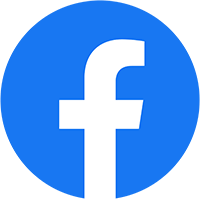


Comments are closed, but trackbacks and pingbacks are open.